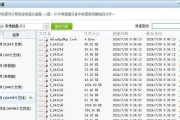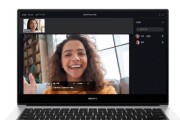当今电脑升级的首选——3.0sata固态硬盘,以其出色的读写速度和稳定性,深受广大用户的喜爱。然而,对于许多电脑初学者来说,安装这块小小的硬件可能仍有些许挑战。本文将为你提供一份详细的3.0sata固态硬盘安装步骤,并强调安装过程中应注意的要点,确保你能轻松完成安装并享受到固态硬盘带来的快速体验。
安装前的准备工作
在安装3.0sata固态硬盘之前,有几个准备工作是必不可少的。你需要确保你的电脑支持sata接口,这是因为3.0sata硬盘需要通过sata接口与主板相连。备份你的数据,因为安装硬盘时可能会导致数据丢失。准备好螺丝刀等工具,并确保操作环境干净无尘。

安装步骤详解

步骤一:拆卸电脑机箱
在开始之前,需要将电脑机箱打开。关闭电脑电源,断开所有连接,并卸下机箱侧板。对于笔记本电脑用户,则需要关闭所有应用程序,拔掉电源适配器,并拆下电池。
步骤二:定位sata接口
找到主板上的sata接口,通常是一个长条形的插槽,位于主板的一侧。如果你的主板有多个sata接口,选择一个未被占用的接口进行安装。
步骤三:安装3.0sata固态硬盘
打开硬盘的固定架或螺丝孔,将固态硬盘放入机箱内的适当位置。使用螺丝将硬盘固定在机箱内,确保其稳定。
步骤四:连接数据线和电源线
将sata数据线的一端连接到固态硬盘的接口上,另一端连接到主板上的sata接口。找到硬盘的电源线接口,通常是扁平的接口,将其连接到电脑电源上。确保连接牢固,没有松动。
步骤五:配置BIOS设置
完成物理安装后,重新连接电脑电源,并开机进入BIOS设置。在BIOS中,检查硬盘是否被正确识别,并设置为启动盘。这个步骤非常关键,因为如果BIOS设置不正确,电脑可能无法启动。
步骤六:安装操作系统和驱动程序
重启电脑,按照提示安装操作系统。安装完成后,进入系统设置,安装必要的驱动程序,特别是硬盘的驱动程序,以确保固态硬盘能够充分发挥其性能。

安装时应注意的问题
注意事项一:静电防护
在安装任何电脑硬件之前,都要注意防静电,静电可能会损坏电子元件。在操作前,触摸金属物体释放身上静电,或佩戴防静电手环。
注意事项二:硬盘固定
硬盘必须固定牢靠,否则在电脑运行时产生的震动可能损坏硬盘或导致数据丢失。
注意事项三:数据备份
在进行任何硬件升级前,备份重要数据是最佳实践,以防任何不可预见的数据丢失。
注意事项四:驱动程序更新
新硬件可能需要更新的驱动程序以确保其性能,不要忘了在系统中检查并安装最新的驱动程序。
注意事项五:磁盘分区
新固态硬盘可能需要进行磁盘分区。如果你不熟悉这一过程,可以使用系统自带的分区工具,或者寻求专业人士的帮助。
注意事项六:BIOS优先启动设置
确保固态硬盘设置为优先启动项,否则系统可能无法从新硬盘启动。
通过以上详细的安装步骤和注意事项,相信你已经对3.0sata固态硬盘的安装有了全面的了解。正确安装固态硬盘不仅能提高电脑的运行效率,还能让你的电脑使用体验更上一层楼。如果你在安装过程中有任何疑问,欢迎在评论区提问,我们将尽力为你解答。
综合以上,3.0sata固态硬盘的安装并非遥不可及的任务,只需细心和按照步骤操作,你就能轻松完成升级。安装完成后,你将享受到更快的电脑启动速度、更快的数据读写能力,以及更加流畅的系统体验。
标签: #硬盘